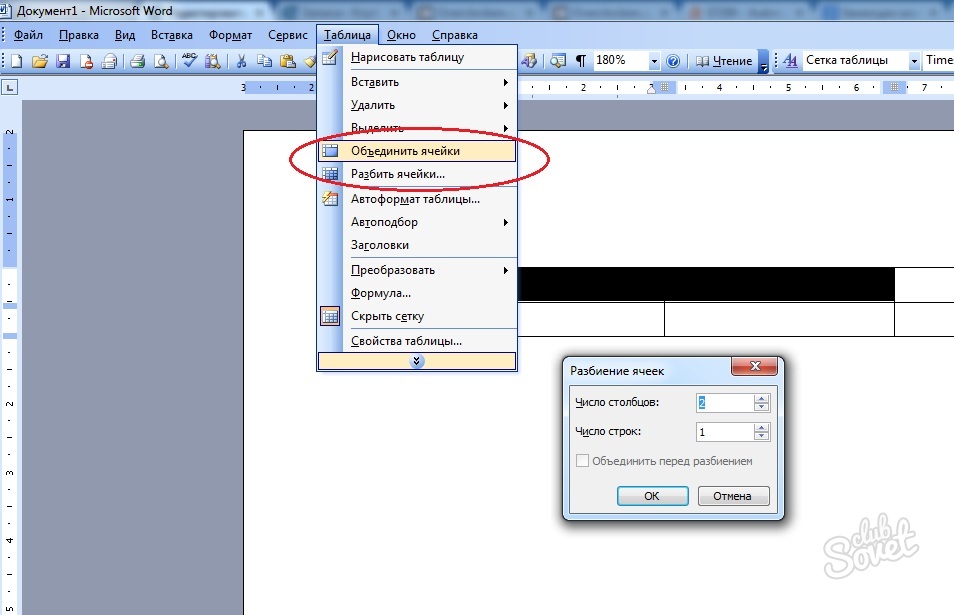Word Text Editor de la pachetul de aplicații MS Office este una dintre cele mai populare aplicații text cu o funcționalitate largă. În plus față de formatarea simplă a textului, cuvântul poate introduce modele, formule, creează diagrame și mese. În același timp, dezvoltatorii au încercat să facă interfața ca pe un utilizator obișnuit, ceea ce face ușor să stăpânească toate funcțiile acestui editor de text.
Pentru a crea o masă mică în bara de instrumente a editorului de text text, selectați comanda "Tabel", apoi - trageți o masă. " Va apărea o fereastră cu unelte:- alegeți grosimea, tipul, liniile de culoare;
- petreceți manual folosind liniile orizontale și verticale ale mouse-ului în funcție de aspectul tabelului dezvoltat;
- utilizați funcții suplimentare pentru a combina sau împărți celulele, modificări în direcția textului, egalizarea grosimii corzilor și lățimea coloanelor, formatarea textului etc.

- această caracteristică vă permite să creați automat un tabel cu numărul necesar de rânduri și coloane: introduceți datele din câmpurile corespunzătoare;
- specificați manual lățimea mesei, altfel tabelul va lua automat întreaga foaie în lățime;
- schimbați lățimea coloanei și înălțimea rândurilor sau a celulelor individuale, deplasând liniile de masă etichete pe o conducătoare situată în jurul foii;
- sau selectați stilul tabelului creat din șabloanele existente făcând clic pe buton. «Autoformat ».
- montați cursorul mouse-ului în tabelul tabelului, lângă care trebuie să introduceți, selectați o funcție "Inserați" în fila "Tabel" și faceți clic pe cea mai potrivită opțiune;
- selectați celulele pe care doriți să le ștergeți, accesați fila "Tabel" și faceți clic pe "Ștergere".

- pentru a combina mai multe celule într-una în tabelul creat, selectați celulele dorite, selectați funcția "Combină celulele" în fila "Tabel", toate datele de celule sunt, de asemenea, combinateîn noul creat și vor fi afișate unul pe celălalt;
- pentru a împărți o celulă la mai multe, setați cursorul în această celulă și activați funcția "Celule clare" din fila "Tabel",În caseta de dialog care se deschide, selectați numărul necesar de coloane și rânduri.
Tabelul este, de asemenea, posibil să se introducă imagini, link-uri, obiecte care utilizează bara de instrumente în cuvântul Text Editor.